Resumen :
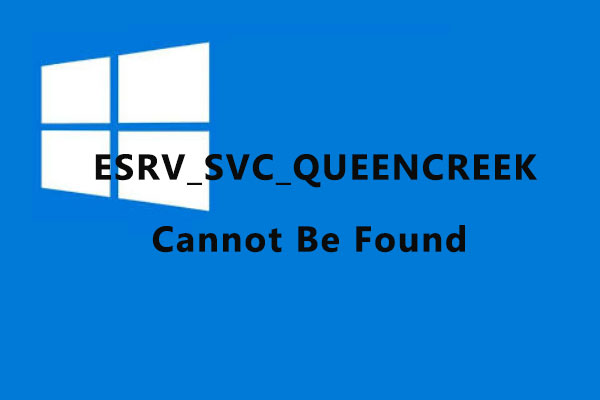
¿Se pregunta por qué no se pudo encontrar ESRV_SVC_QUEENCREEK en el registro de eventos? En este artículo, MiniTool Partition Wizard ofrece una breve introducción sobre este error y algunas correcciones. Puedes intentar solucionarlo.
El error «ESRV_SVC_QUEENCREEK no encontrado» no aparece en una ventana emergente. En cambio, los usuarios suelen verlo cuando verifican los registros de eventos en el Visor de eventos de Windows.
Este error tiene algo que ver con Intel Driver Update Utility e Intel Energy Checker. Esto puede ocurrir cuando la utilidad Driver Update no recupera información sobre un dispositivo que está programado para supervisión, o si Intel Energy Checker no puede interactuar con el subsistema ACPI. En algunos casos, ESRV_SVC_QUEENCREEK puede estar relacionado con problemas frecuentes de BSOD.
¿Cómo reparar ESRV_SVC_QUEENCREEK no encontrado? Aquí hay dos correcciones proporcionadas por el usuario y también puede probar.
Solución 1: utilice el Asistente de asistencia y controlador Intel
Como se mencionó, el error ESRV_SVC_QUEENCREEK no encontrado puede ocurrir debido a la Utilidad de actualización de controladores Intel. Muchos usuarios informan que solucionaron el problema reemplazando la utilidad Intel Driver Update con Intel Driver & Support Assistant (DSA), y también puede intentar instalar el programa. He aquí cómo usarlo:
Etapa 1: Abra su navegador web y busque Asistente y asistencia para el controlador Intel. Luego, visite el sitio web oficial de Intel para descargar el DSA.
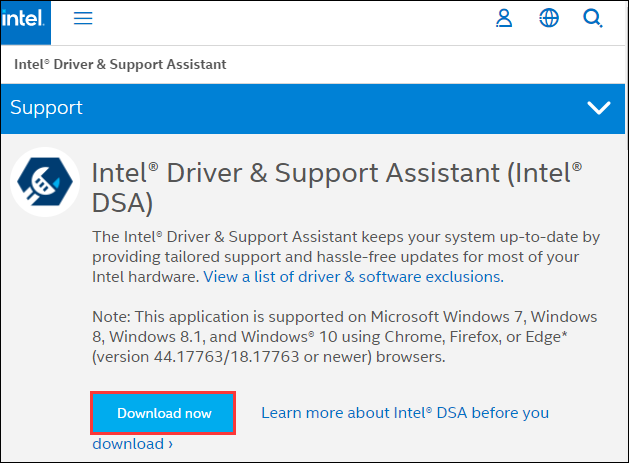
2do paso: Ejecute el instalador DSA descargado y verifique Acepto los términos y condiciones de la licencia. en la ventana emergente. Luego haga clic en Instalar en pc.
Paso 3: Cuando se le solicite unirse al Programa de mejora de TI de Intel, elija Disminución o entonces Acepto según sus necesidades. Después de eso, aparecerá una ventana de UAC y solo tendrá que hacer clic en sí seguir. Entonces comenzará el proceso de instalación.
Consejo: Es posible que DSA requiera un reinicio para completar la instalación. Recuerde guardar su trabajo antes de reiniciar su PC.
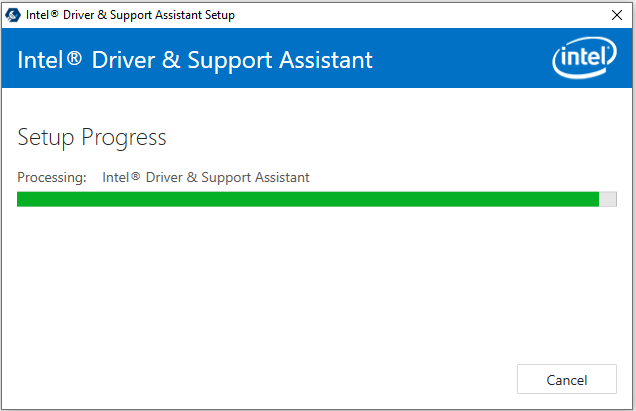
Paso 4: Después de instalar el DSA, puede iniciar el programa y dejar que escanee su sistema y busque actualizaciones disponibles. Si encuentra actualizaciones pendientes, simplemente siga las instrucciones en pantalla para instalar las actualizaciones.
Consejo: La aplicación DSA no proporciona una interfaz individual y utiliza su navegador para mostrar la información requerida.
Una vez instaladas las actualizaciones, debe reiniciar su PC y luego verificar si el error ESRV_SVC_QUEENCREEK no encontrado se ha detenido.
Solución 2: Detenga el servicio ESRV_SVC_QUEENCREEK
También puede intentar detener el servicio ESRV_SVC_QUEENCREEK para corregir el error ESRV_SVC_QUEENCREEK no encontrado. Pero algunos usuarios informan que detener el servicio está causando problemas. Si le preocupa perder la capacidad de actualizar los componentes de Intel, no intente esta solución o puede volver a habilitar el servicio después de que aparezcan nuevos problemas.
Etapa 1: Apurarse Ganar + R invocar Clase ventana. Entonces entra services.msc en el cuadro y haga clic en Correcto abrir Prestaciones de servicio ventana.
2do paso: Dentro Prestaciones de servicio ventana, desplácese hacia abajo para localizar Servicios de servidor de energía de Queencreek y haga clic en él con el botón derecho del ratón. En el menú contextual, seleccione Propiedades.
Paso 3: Abajo General pestaña, haga clic en el Parar y seleccione Desactivado para el Tipo de inicio.
Paso 4: Haga clic en Solicitar y Correcto para guardar los cambios que ha realizado.
Después de detener el servicio, puede reiniciar su PC y verificar si eso ayuda a resolver el problema.

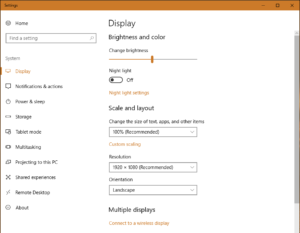


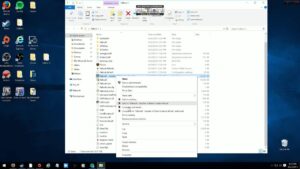
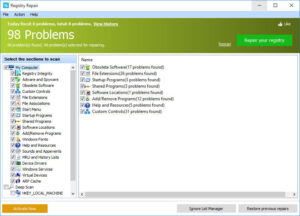
![Lee más sobre el artículo ¿Red Dead Redemption 2 atascado en la pantalla de carga? [5 Soluciones]](https://discoduro.club/wp-content/uploads/2021/11/red-dead-redemption-2-atascado-en-la-pantalla-de-carga-5-soluciones-300x200.jpg)